A Xaira nemcsak szövegek lekérdezését, hanem böngészését is támogatja. Ez azt jelenti, hogy egy a korpuszban szereplő szöveget teljes egészében megtekinthet. A szöveget kétféleképpen adhatja meg: vagy kiválasztja a korpusz ablakban található listából, vagy az aktuális találatot használja a böngészendő szöveg meghatározására. Ez utóbbi esetben abban a szövegben böngészhet, amelyből az aktuális találat származik. Böngészéshez kapcsoljon böngésző módba! Ezt egy böngésző ablak megnyitásával teheti meg. Az alábbiakban áttekintjük az idevonatkozó részleteket.
A böngésző ablak megnyitásához először egy szöveget kell kiválasztania. Ezt kétféleképpen teheti meg: vagy egy lekérdezés futtatásával, vagy úgy, hogy kijelöli a megfelelő szöveget a korpusz ablakban található listából.
Az első esetben abban a szövegben böngészhet, amelyikből az aktuális találat származik. Ekkor kétféleképpen válthat böngésző módra: nyomja meg a Bibliográfiai adatok gombot, vagy a Lekérdezés menüből válassza ki a Forrás parancsot, majd nyomja meg a Böngészés gombot a Forrás leírása ablak bal alsó részén.
A második esetben a böngésző ablakot a korpusz ablakból nyitja meg. Jelölje ki a böngészendő szöveget és aztán válassza ki a Böngészés parancsot a Szöveg menüből, vagy jobb-egérrel kattintson a megfelelő szöveg nevére és válassza a "Böngészés" parancsot a legördülő menüből.
A Xaira a kiválasztott szöveget a rendelkezésre álló stíluslapok valamelyikével jeleníti meg. A Xaira két beépített stíluslapot tartalmaz, egy normált és egy XML-t. Ez azonban nem zárja ki a már korábban a korpuszhoz rendelt alapértelmezett stíluslapok stíléuslapok használatát. Ezen felül, a Xaira segítségével további stíluslapokat hozhat létre.
Az összes rendelkezésre álló stíluslap megjelenik a Formátum eszköztár legördülő mezőjében. Stíluslapot a lista segítségével válthat:

Normál (Plain) módban a program az XML jelölőelemeket nem veszi figyelembe, és az Ön által böngészni kívánt fájl normál szövege jelenik meg.
XML módban a korpusz szövege a Microsoft Internet Explorer által is használt strukturált nézetben tekinthető meg.
XML nézetben a szöveg az elemek hierarchikus elrendeződéseként van ábrázolva. Minden elem az általa tartalmazott egyéb elemekkel és szöveggel együtt jelenik meg. Minden elem új sorban kezdődik, és a beágyazott elemek indentáltak:
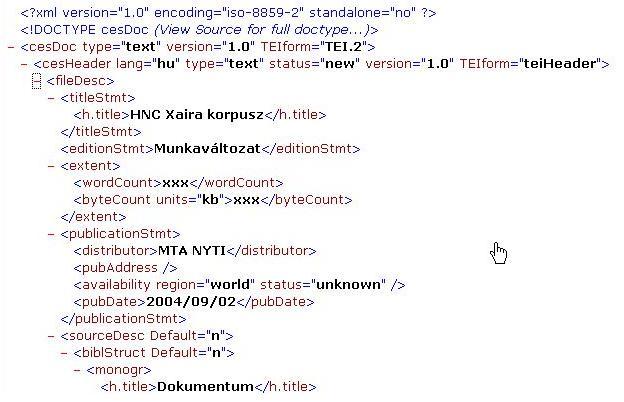
XML módban szabványos színséma használatos: az XML vezérlő karakterek és parancsok kékkel, az elemek és attribútumok nevei bordóval, míg az elemeken belül található szövegek valamint az attibútumértékek fekete félkövér karakterekkel vannak megjelenítve.
A beágyazott elemek elrejthetőek illetve felfedhetőek (akárcsak a Windows könyvtárfa mappái), ha rákattint az őket tartalmazó elemre
Ha először vált XML módra, minden, a fájlban található elem ki lesz bontva, a megjelenített fájl a teljes szöveget és a szöveg fejlécét is tartalmazza. (Mint ez a fenti példában is látható). Ha áttekinthetőbbé kívánja tenni a dokumentszerkezetet, zárjon be néhány elemet. Például:
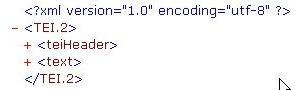
A fenti példa egy alapvető dokumentumszerkezetet szemléltet: egy fejléc elemet tartalmaz (<teiHeader>: amely a szövegre vonatkozó információkat tartalmazza) és egy szöveg elemet (<text>: amely magát a szöveget tartalmazza), mindkettőt egy egyszerű dokumentumtag tartalmazza. Mivel a dokumentum a TEI szabványt használja, a tag ebben az esetben a <TEI.2>.
A <teiHeader> elem kibontása után megjelennek az ezen csomópont által tartalmazott elemek. Természetesen ezek közül bármelyiket kibonthatjuk, vagy bezárhatjuk; az alábbi ábrán mindkettőre találhatunk példákat:
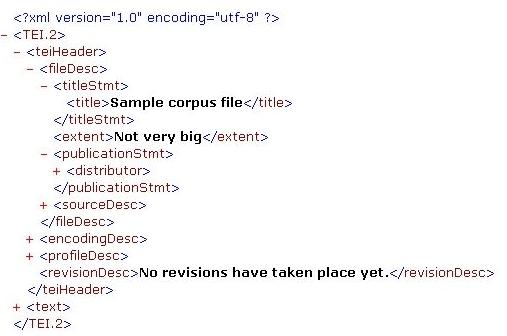
A <text> elem kibontása a szöveg megjelenítését eredményezi. Az alábbi példákban a szöveg szerkezetét az <s> (mondat) egységek képezik; nagyobb dokumentumokban célszerű nagyobb egységek, mint például <p> (bekezdések), vagy <div> (nagyobb részek) bevezetése:
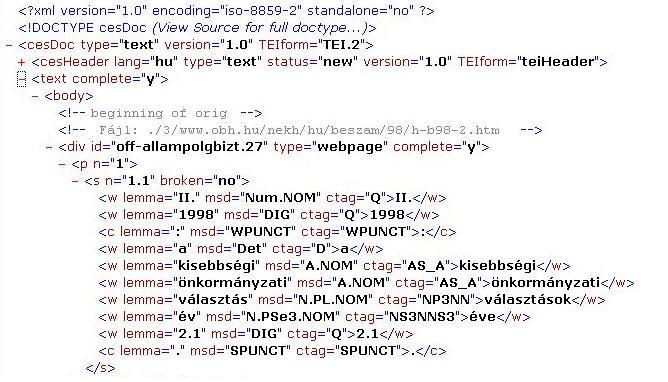
A fenti példában <s> egység kisebb elemekből áll. Ezek a <w> és <c> csomópontok, amelyek rendre szavakat és központozási jeleket tartalmaznak. Amint az látható, ha <w> illetve <c> elemeket használunk, minden szó új sorban kezdődik (attól függetlenül hogy az eredeti szövegekben hol található a sortörés).
Ha a szóban forgó formátumban tekinti meg a szövegeket, lehetősége van bármelyik Hozzáadott-kulcs megtekintésére. A Hozzáadott-kulcsokat a szöveg a <w> és <c> címkék attribútumaiként tartalmazza. Hozzáadott-kulcsok például a szófaji kódok. Ezek az MNSZ esetében az msd és a ctag attribútumok értékeiként jelennek meg.
Mivel a Xaira böngészője a Microsoft Internet Exploreren alapul, a böngésző ablakon belül a jobb-egér gombot megnyomva, az Internet Explorer által megjelenített weblapoknál használatos szokásos környezetérzékeny menü hívható elő. Az ebben a menüben található parancsok közül a legtöbb nem igazán fontos a Xaira számára, kivéve az alábbiakat:
| Az összes kijelölése | Kijelöl minden, az ablakban található szöveget |
| Forrás megtekintése | Windows Jegyzettömbben megnyitja az eredeti XML fájlt |
| Frissítés | Visszaállítja a megjelenítés eredeti állapotát (XML módban ez azt jelenti, hogy újra kibontja a már bezárt csomópontokat) |
FONTOS MEGJEGYZÉS kizárólag az XML fájlok jeleníthetőek meg struktúrált nézetben. Más típusú fájlok, például az SGML vagy a sima szöveg formátumúak nem jeleníthetőek meg ilyen módon.
A Böngésző menü parancsai
A Böngésző menüben található Címkék (Tag) parancs segítségével nemrégiben még azt lehetett meghatározni, hogy a program mely XML címkéket jelenítse meg. Ennek a szerepét a fent tárgyalt "sima" és "XML" beépített stíluslapok vették át.